OBS:
Office Addin release 6.20.0 er henvendt til myndigheder og anden virksomhed, der er godkendt som offentlig afsender samt virksomheder, der ønsker at kunne sende og besvare NgDP beskeder.
Ændringer fra release 6.16.0 til 6.20.0:
- AddIn fjerner automatisk ’-’ fra CPR numre for at undgå fejl i MeMo format.
- Når man står i ”CVR eller CPR” feltet, kan ”Søg” aktiveres ved tryk på Alt+g.
- AddIn husker sidste størrelse og position (inklusiv full screen) på vinduet.
- AddIn husker om NgDP eller e-Boks fanen blev benyttes sidst, og forvælger den sidst benyttede fane.
Som ved alle softwareopdateringer anbefales det, at du tester nyeste version på udvalgte brugere, inden opdateringen udrulles til alle DPG SikkerPost brugere.
Download og installation af opdateret Outlook Addin
Download AddIn her . Du downloader en signeret MSI installationspakke.
Der skal tilføjes to nye NgDP specifikke Windows Registry string value’s til den eksisterende AddIn konfiguration:

- ”NgDpMoveSubjectToCaseIdButtonVisible”: Gør det muligt ved tryk på én knap, at overføre emnet i en besked til Sags ID feltet i AddIn. Kan sættes til true eller false.
- ”NgDPVisible”: Bestemmer om NgDP brugergrænsefladen vises i AddIn. Kan sættes til true eller false.
Så snart Registry keys er installeret og AddIn er opgraderet, skal Outlook genstartes, så ændringerne træder i kraft.
Hjælpenote: Den eksisterende AddIn Registry konfigurationen kan ligge i én af følgende placeringer:
- [HKEY_CURRENT_USERSOFTWARETimengoDPGAddIn]
- [HKEY_CURRENT_USERSOFTWAREPoliciesTimengoDPGAddIn]
- [HKEY_LOCAL_MACHINESOFTWARETimengoDPGAddIn]
- [HKEY_LOCAL_MACHINESOFTWAREPoliciesTimengoDPGAddIn]
Send en Digital Post (NgDP) besked
For at danne en digitalpost besked, skal du oprette en ny mail, angive et emne, skrive din besked og vedhæfte filer, mv, og så trykke på ”Åbn DPG Add-In” knappen:
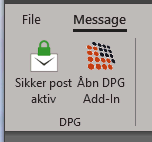
Hvis du i mailen ikke allerede har angivet en funktionspostkasse som afsender, skal du vælge den ønskede postkasse i ”Afsenderadresse”.
Træf herefter de relevante valg for den digitale post besked, og afslut ved tryk på ”Send mail”:
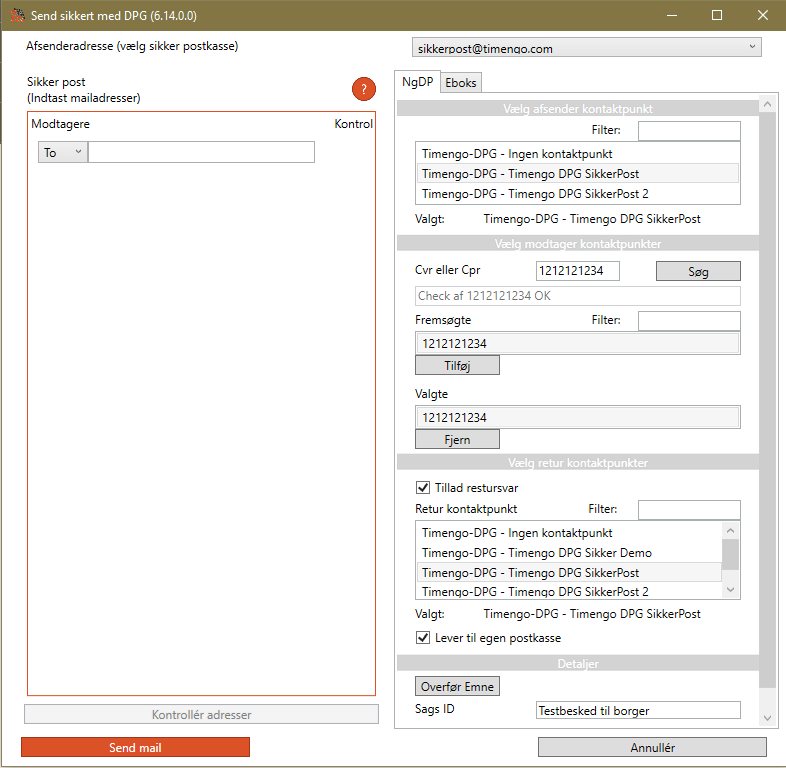
Du vil modtage kvitteringer tilbage på behandling af den digitale post besked.
Hvis I har valgt at modtage kvitteringer fra DPG, vil du modtage en besked som i dette eksempel…:
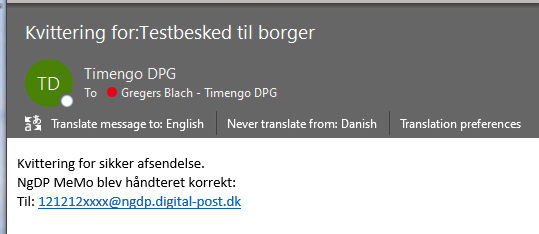
…og du vil ligeledes modtage en Forretningskvittering fra NgDP systemet. Du ved nu, at beskeden er behandlet med succes:
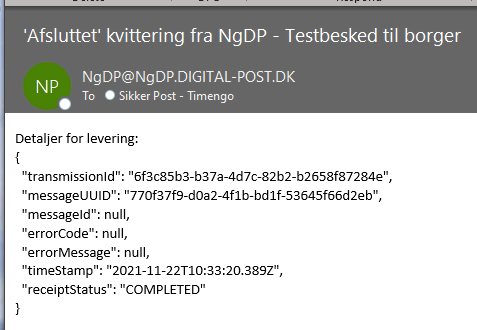
Besvar en Digital Post besked
I mailoversigten ser du en ny knap i Outlook menuen med navn ”NgDP Besvarelse”, og du skal trykke på denne knap, hvis du vil besvare en modtaget NgDP besked:
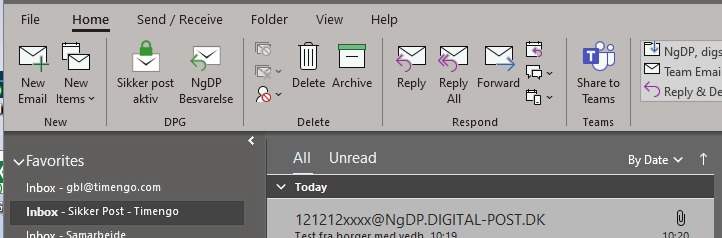
Ligeledes hvis du har åbnet en mail med en NgDP besked, som du ønsker at besvare, skal du trykke på knappen ”NgDP besvarelse”:
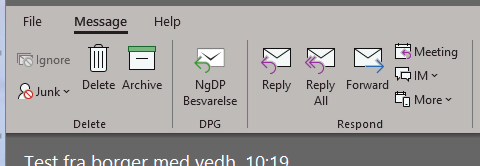
Herefter vil et nyt mail vindue åbne, hvor du klargører dit svar. For at sende beskeden, skal du trykke på ”Åbn DPG Add-In” knappen:
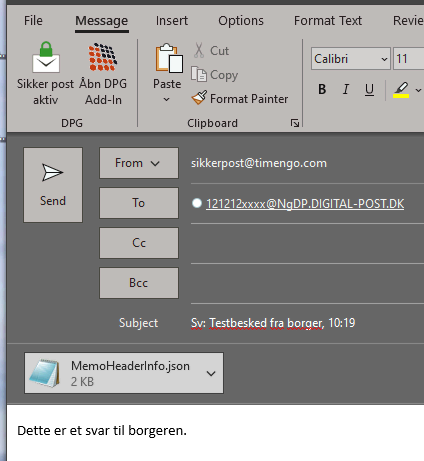
AddIn’et vil være forudfyldt da systemet allerede kender til den aktuelle dialog, og du skal derfor blot trykke på ”Send mail”.